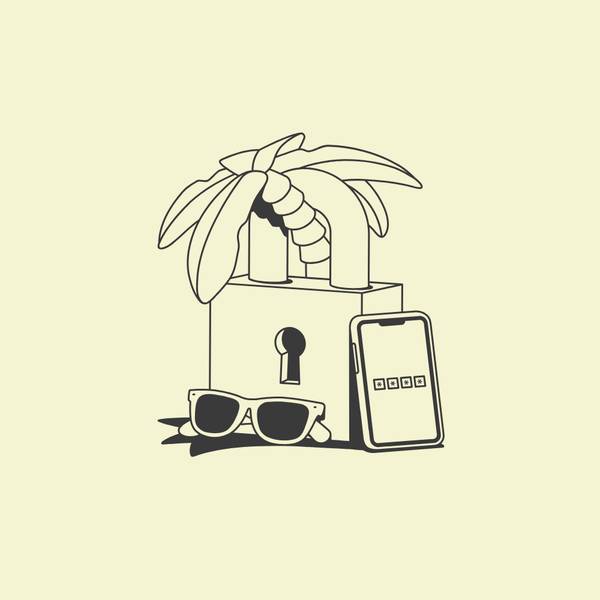Op veel plaatsen kun je gebruikmaken van een wifi-netwerk. Denk aan winkels, restaurants, hotels, stations en treinen, bussen en vliegvelden.
Onveilige wifi-netwerken zijn moeilijk te herkennen
Of een wifi-netwerk veilig is, kun je niet zomaar zien. Je weet niet hoe de aanbieder van het openbaar wifi-netwerk alles heeft ingesteld en hebt technische kennis over wifi-netwerken nodig om de veiligheid te kunnen inschatten. Bovendien is een openbaar wifi-netwerk vaak niet beveiligd door een expert in cybersecurity. Dit betekent dat criminele hackers bij jouw gegevens kunnen op het moment dat je verbinding maakt met dit wifi-netwerk.
Als je toch gebruik wil maken van een openbaar wifi-netwerk, vermijd belangrijke apps. Ga dus niet internetbankieren of andere online activiteiten doet waar persoonsgegevens of inloggegevens aan te pas komen.
Meer over Veilig op reis
Wat is hulpvraagfraude?
Wat is een openbaar wifi-netwerk?
Wat is wifi-tracking?
Wat is wifi?
Wat kan je wel of beter niet delen via sociale media?
Nieuwe video: hoe werk je veilig op afstand?
8 oktober 2024
Veilig online op vakantie
15 juli 2022
Veilig op Vakantie Quiz